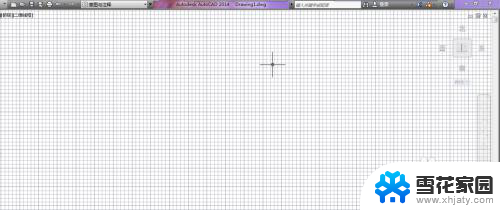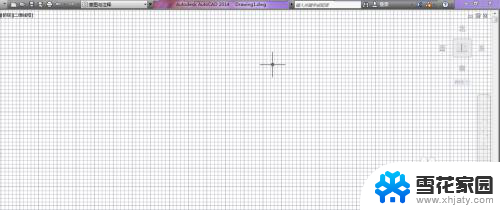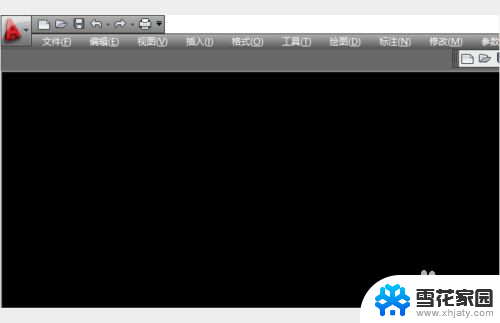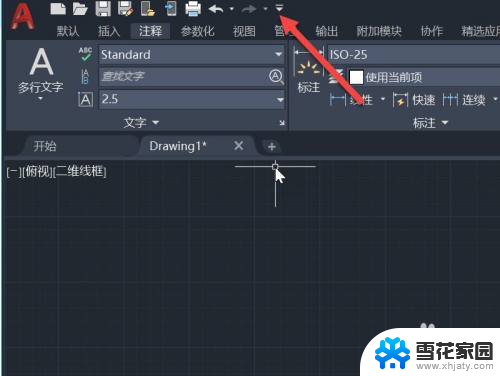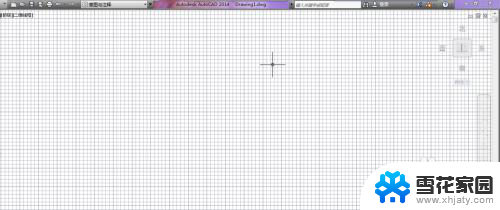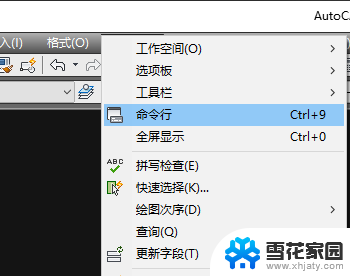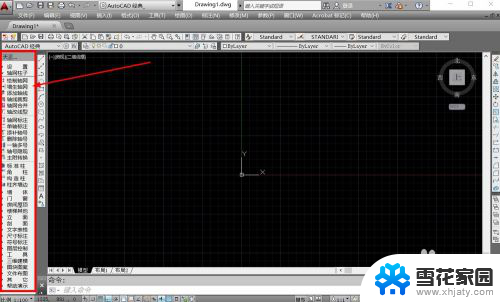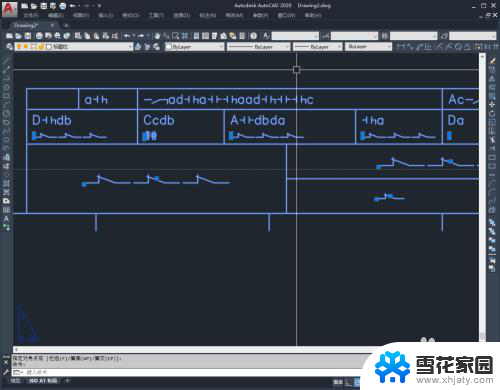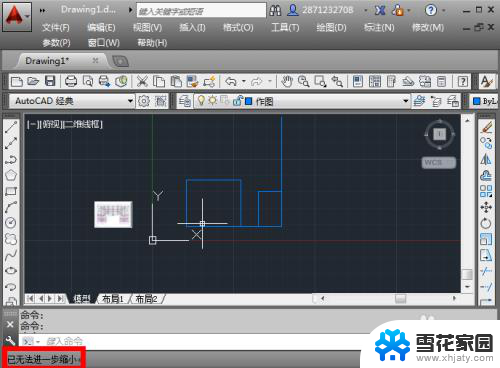cad不显示工具栏怎么调出 CAD软件功能区不见了怎么办
更新时间:2024-02-28 14:07:39作者:xiaoliu
当我们在使用CAD软件时,有时会遇到一些问题,比如工具栏不显示或者功能区不见了,这给我们的工作带来了一些困扰,但是我们不必过于担心,因为这些问题是可以解决的。在这篇文章中我将向大家介绍一些方法,帮助大家调出CAD软件的工具栏和功能区,以便我们能够更好地使用这款强大的设计软件。
方法如下:
1.首先检查CAD是不是经典模式,点击扩展箭头。
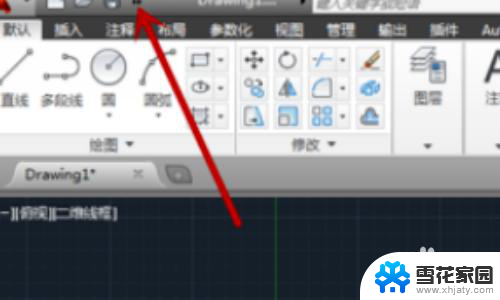
2.如果不是经典模式,点模式下拉箭头。
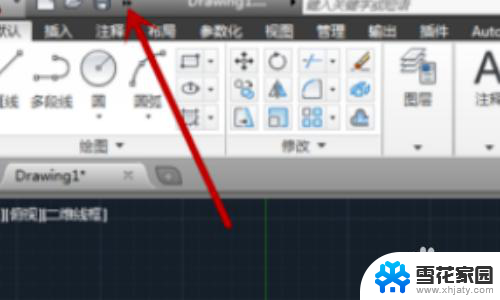
3.这时候界面就会显示出工具栏,在两端可以看到。

4.经典模式下没看到工具栏,需要点上方的”工具“选项。
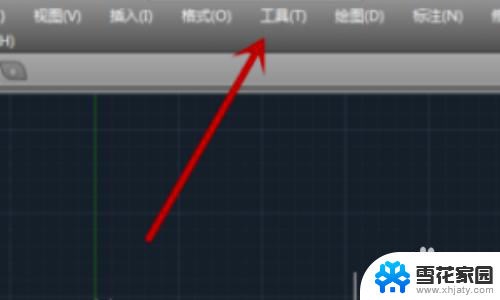
5.点击最下方的”选项“按钮。
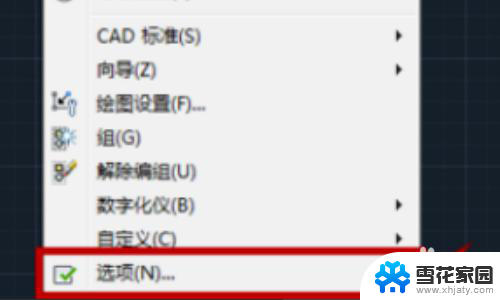
6.在弹出来的确认框中点击“是”,即可看到工具栏就是显示出来。
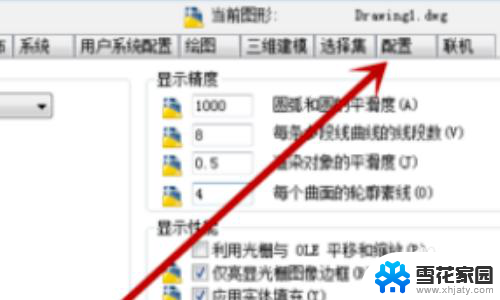
以上是关于如何调出CAD工具栏的全部内容,如果您遇到相同情况,可以按照小编的方法解决。